TeamGram, tutarlı bir kullanıcı arayüzüne sahiptir. Ana bölümleri aşağıdaki gibidir.
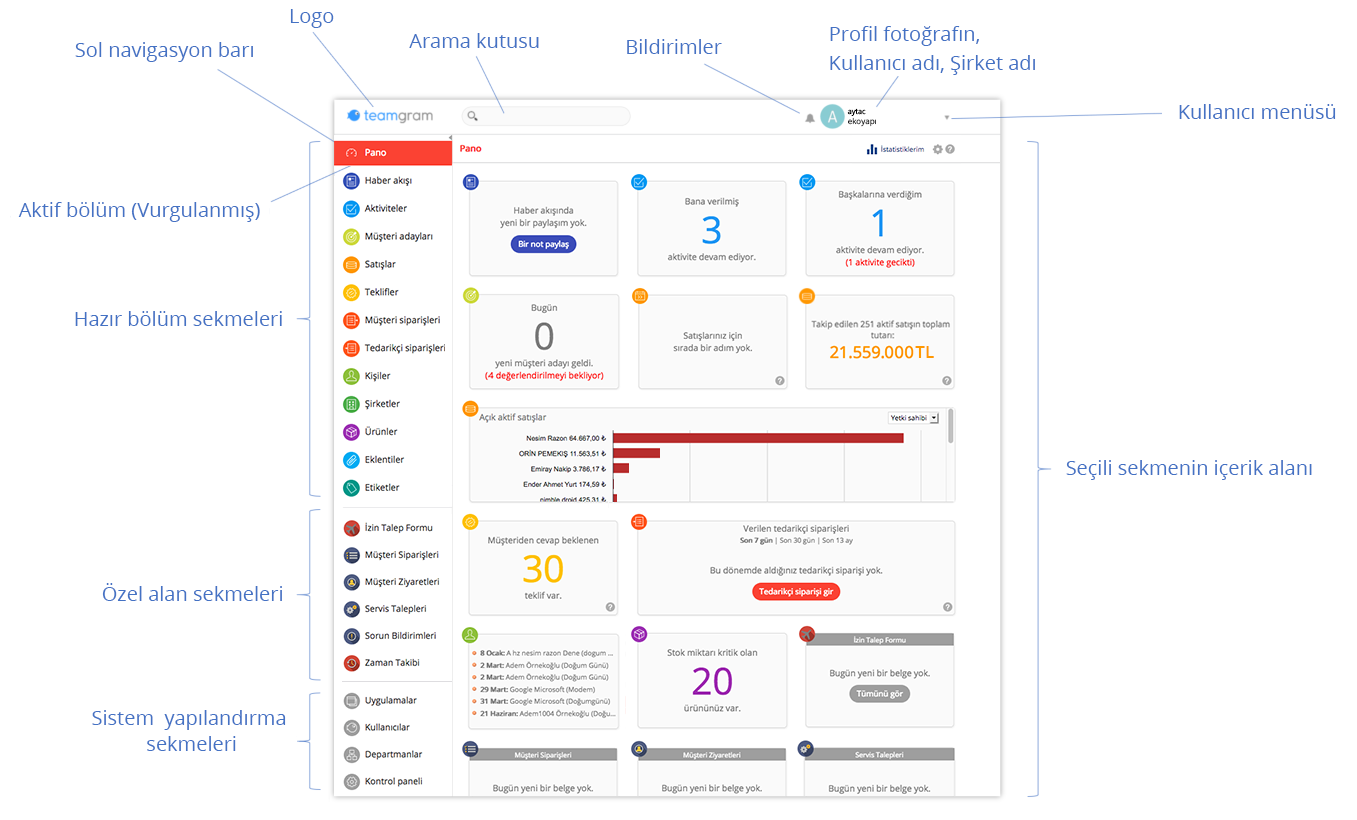
Logo
TeamGram logosuna tıkladığınızda her zaman şirketinizin haber akışına yönlendirilirsiniz. Sistem yöneticiniz bu logoyu şirketinizin logosuyla değiştirebilir.
Sol Navigasyon Barı
Sol navigasyon barı, TeamGram’da yer alan farklı bölümler arasında hızlıca gezinmenizi sağlar. Burada yer alan bölümler, sistem yöneticinizin yaptığı ayarlara göre değişiklik gösterir.
Bir bölümün üzerine geldiğinizde hafif belirgin hale gelir, tıkladığınızda daha da belirgin hale gelir ve sayfa yenilendiğinde ilgili bölüme yönlenirsiniz.
- Hazır bölümler TeamGram içindeki standart bölümleri gösterir.
- Özel uygulamalar bölümü sistem yöneticiniz tarafından özel bir form (uygulama) eklendiği durumlarda görüntülenir. Bunlar TeamGram’a yepyeni özellikler kazandırmaya yarar.
- Sistem ayarları bölümü TeamGram hesabınızla ilgili ayarları yapmanızı sağlayan bölümleri gösterir.
İçerik Bölümü
Sol navigasyon barının sağında yer alan geniş alanda, seçili bölümün içeriği yer alır.
Arama Kutusu
TeamGram’a girdiğiniz her bilgi otomatik olarak endekslenir. Bir kayda ulaşmak için ilgili arama kelimesini bu alana yazıp enter tuşuna basmanız yeterlidir.
Bildirimler
TeamGram, ilginizi gerektiren bir şey olduğunda sizi bilgilendirir )Mesela bir iş arkadaşınız tarafından size bir görev atandığında). Yeni bir bildirim olduğunda burada yer alan çan simgesi belirgin hale gelir. Üzerine tıklayarak bildirimlerinizi liste olarak görüntüleyebilirsiniz.
Kullanıcı Menüsü
Profil fotoğrafınız, kullanıcı adınız, şirket adınız sağ üst köşede görüntülenir. Bu alanı tıkladığınızda kullanıcı menüsüne ulaşırsınız. Bu menü aracılığıyla profil fotoğrafınızı değiştirebilir, dil seçeneklerini ve kişisel tercihlerinizi düzenleyebilirsiniz. Buradan ayrıca yardım isteyebilir veya çıkış yapabilirsiniz.
